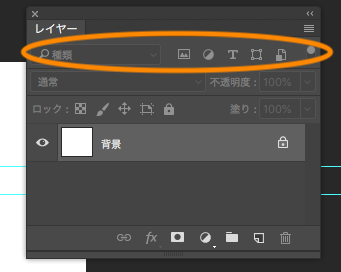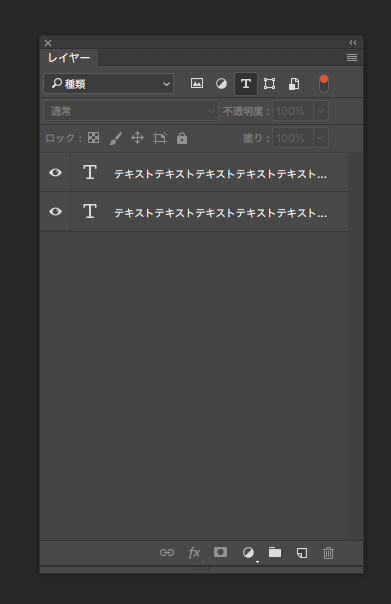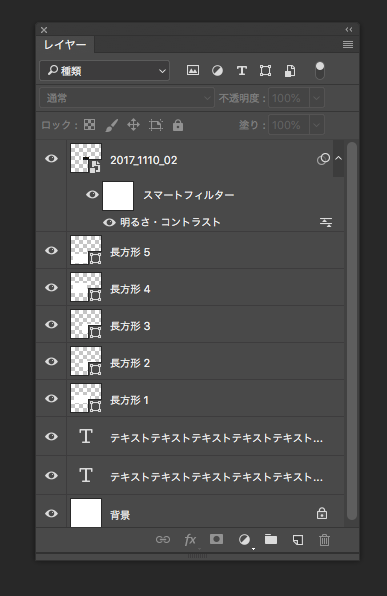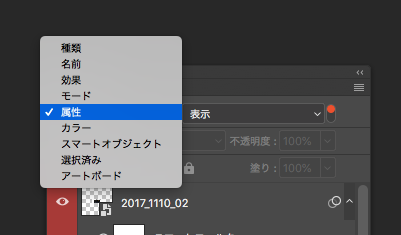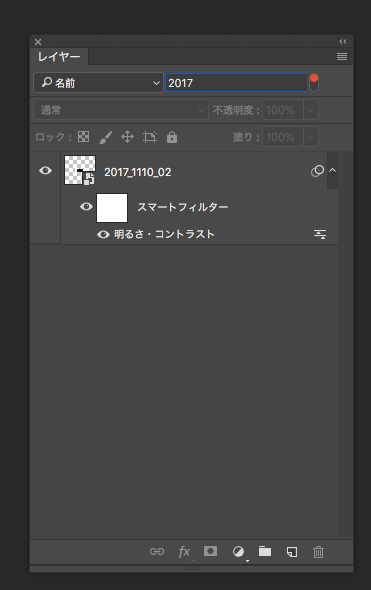社内のデザイナーさんから教わってこれは使える!!と思ったPhotoshopのレイヤーパネルの検索機能を紹介します。
地味ではありますがかゆいところに手が届いてる感じがしてたまーに使います。
普段、使っている機能以外にもいろいろあったので勉強のつもりで残します。
どこにあるの??
この検索フィルターはCS6からついている機能みたいで以下の画像の場所にあります。
レイヤーパネル上に初期表示で出ています。
一番右にある、スイッチでON/OFFを切り替えることができます。
各種アイコンについて
各アイコンを選択すると選んだ種類のレイヤーだけ表示することができます。
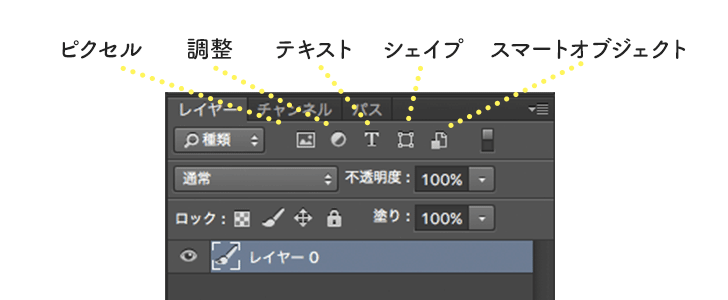
(出典:https://handywebdesign.net/2017/11/photoshop-layer-search/)
特にテキストレイヤーなどはテキストの抽出やフォントの調査などで僕はよく使います。
フィルター機能を使っている時は一番右側のON/OFFボタンの色が赤になります。
フィルター使用時
フィルターなし
名前や属性、モードなど様々な条件で検索できる
名前や属性、モードなど様々な条件からも検索できます。
一番左にある虫眼鏡マークをクリックするとプルダウンが開いて様々な条件で検索できます。
名前検索時
試しにレイヤーの名前で検索フィルターを使うと以下のようになります。
おしまい
フロントエンドだと特定のレイヤーのみ画像で書き出したいときやレイヤーの情報抽出、テキストの検索などあのフィルターどこにあるかな?という場面が非常に多いのでぜひ使ってみてください!!